本篇内容主要讲解“win11未检测到gpt如何解决”,感兴趣的朋友不妨来看看。本文介绍的方法操作简单快捷,实用性强。下面就让小编来带大家学习“win11未检测到gpt如何解决”吧!
解决方法:
首先我们在弹出上述未检测到gpt界面的时候按下键盘“shift+f10”组合键。
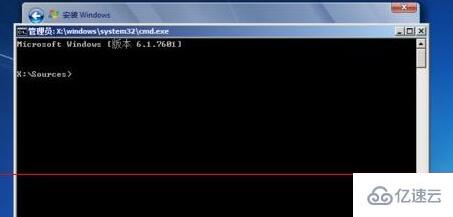
进入之后输入“diskpart”回车确定,可以打开磁盘属性。
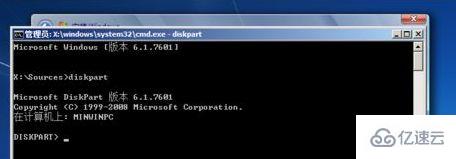
接着输入“list disk”回车确定,可以查看到磁盘信息。

然后输入“select disk 0”选中用户的第0个磁盘。
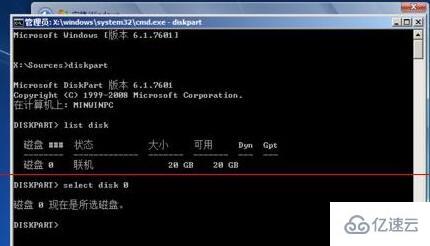
然后输入“clean”确定,就可以清除并格式化磁盘之中的内容。
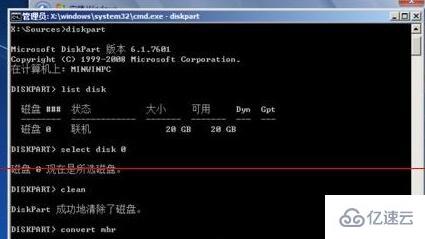
再输入“convert mbr”回车确定,可以将磁盘设置为mbr格式。
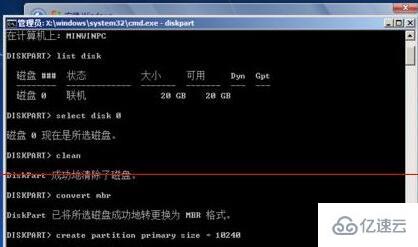
输入“create partition primary size = xxx”设定磁盘空间。(这里xxx是磁盘大小用户可以自定义,注意单位为MB)
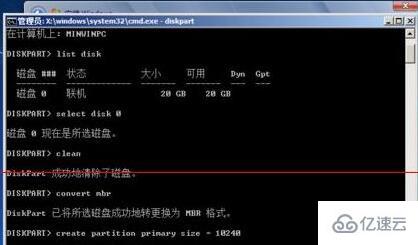
再输入“format fs=ntfs quick”,回车可以将磁盘设置为ntfs格式。
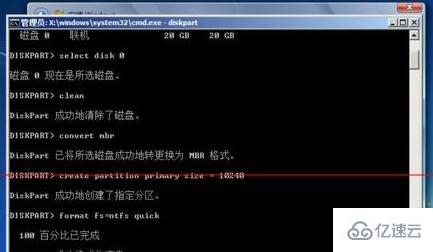
最后只要重复输入两次“exit”回车确定就可以退出设置,正常安装win11系统了。
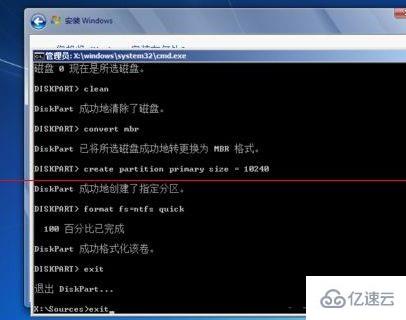
到此,相信大家对“win11未检测到gpt如何解决”有了更深的了解,不妨来实际操作一番吧!这里是编程网网站,更多相关内容可以进入相关频道进行查询,关注我们,继续学习!




